- Szerző Jason Gerald [email protected].
- Public 2023-12-16 11:17.
- Utoljára módosítva 2025-06-01 06:06.
A webhelytérkép az egyik legfontosabb eszköz a látogatók forgalmának növelésére. Ha jó és hatékony webhelytérképet küld a főbb keresőmotoroknak, nagyban megnő annak esélye, hogy webhelye tartalma megjelenik a releváns keresési eredmények között. Ha webhelyével szeretne bevételt szerezni, szánjon néhány percet webhelytérképének létrehozására és benyújtására még ma. Ez az útmutató megmutatja, hogyan kell ezt megtenni.
Lépés
1/2 módszer: Saját webhelytérkép létrehozása
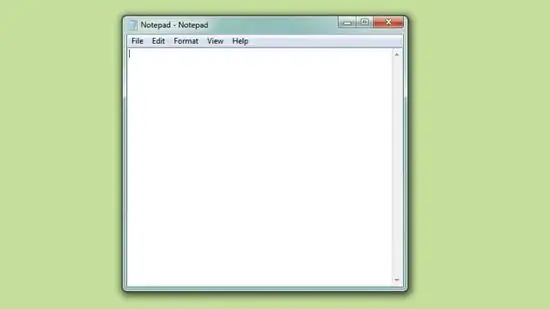
1. lépés Hozzon létre egy új dokumentumot egy szövegszerkesztő programban
A programnak egyszerű szövegszerkesztőnek kell lennie, például a Jegyzettömb Windows -on vagy a TextEdit Mac -en. Ez a módszer különösen alkalmas kis webhelyekre, mivel minden oldalt kézzel kell megadni.
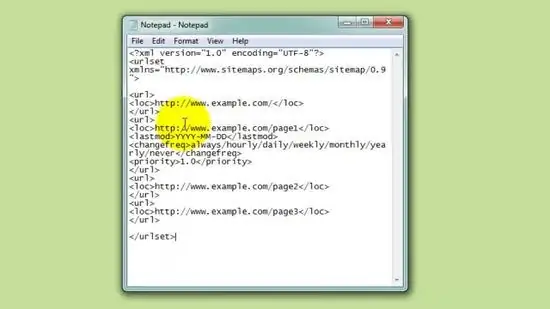
2. lépés. Hozzon létre sablont a webhelytérképhez
Illessze be az alábbi sorokat a szöveges dokumentumba. Az alapvető webhelytérkép egy XML fájl, amelyet elküldnek a keresőmotoroknak, hogy könnyebben el tudják olvasni webhelyét. Ezzel a formátummal gyorsan felsorolhatja webhelye összes oldalát:
https://www.example.com/ https://www.example.com/oldal1 ÉÉÉÉ-HH-NN mindig/óránként/naponta/hetente/havonta/évente/soha 1.0 https://www.example.com/ 2. oldal https://www.example.com/oldal3
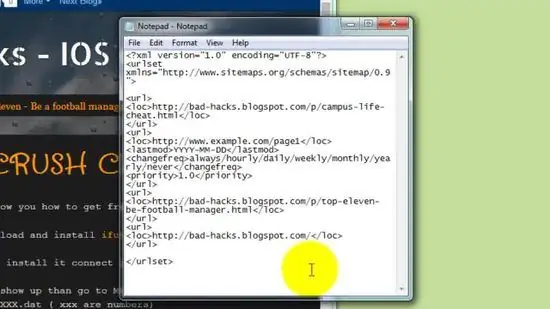
3. Lépés. Cserélje ki a példát webhelye URL -jére
Látogassa meg webhelyét egy böngészőben, és keresse meg az egyes linkeket, majd másolja ki az URL -t a böngésző címmezőjéből, és illessze be a sablonba. Ha webhelyének több oldala van, mint a fenti sablonban, csak másolja le a "" részt, amennyire szüksége van.
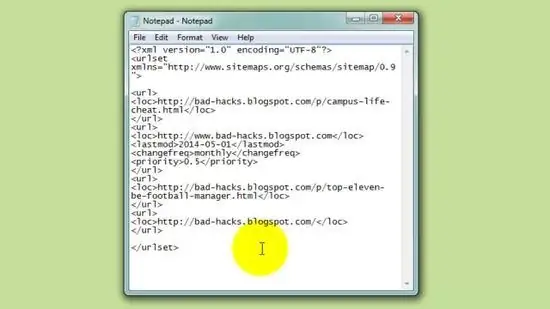
4. lépés. Használjon opcionális címkéket
A fenti példa első bejegyzésében számos címkét láthat, amelyek hozzáadhatók az egyes URL -ekhez. Ez opcionális, de megkönnyítheti az oldalak keresését a robotok (a keresőprogram automatikusan fut) segítségével.
- A címke az a dátum, amikor az oldala utoljára módosult.
- A címkék jelzik, hogy milyen gyakran frissítik az oldalt. A "Mindig" azt jelenti, hogy az oldal minden alkalommal frissül, amikor a felhasználó megtekinti, míg a "Soha" azt jelenti, hogy az oldal már archiválva van.
- A címkék segítségével rangsorolhatja webhelye egyes oldalainak fontosságát más oldalakhoz képest. Az érték 0,0 és 1,0 között lehet. Az összes oldal alapértelmezett prioritása 0,5.
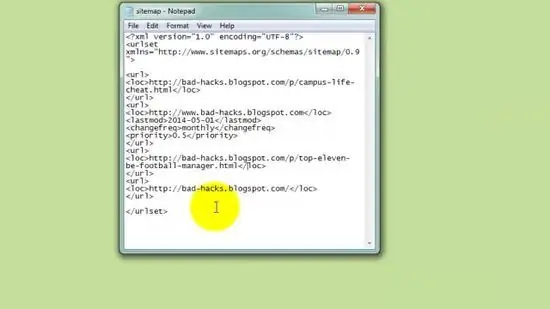
5. lépés. Mentse el a fájlt XML formátumban
Kattintson a Fájl elemre, és válassza a Mentés másként lehetőséget. Használja a "Mentés típusként" menüt, és válassza az Összes fájl lehetőséget. Módosítsa a fájl kiterjesztését ".txt" -ről ".xml" -re, és mentse a fájlt "sitemap.xml" néven.
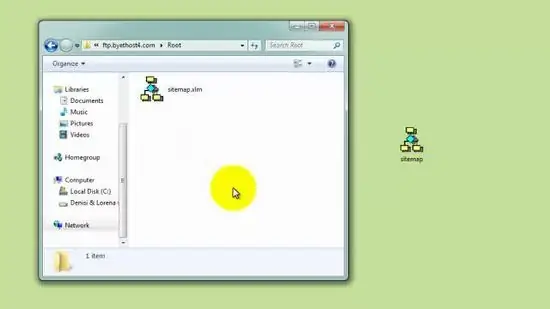
6. lépés. Töltse fel a webhelytérképet a szerverére
Miután elkészült a webhelytérkép -fájl, el kell helyeznie a webszerver "root" mappájában. Ez a webszerver alsó könyvtára. A webhelytérkép végső URL -címe a www.example.com/sitemap.xml lesz.
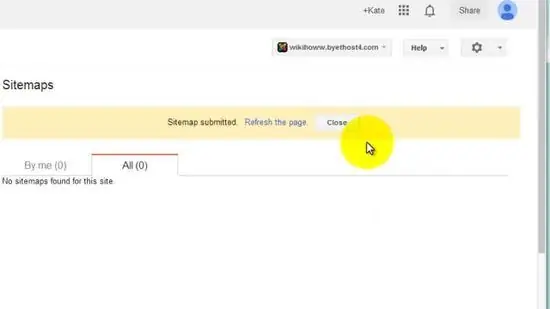
7. lépés: Küldje be webhelytérképét a keresőmotorokhoz
Minden nagyobb keresőmotor lehetővé teszi a webmesterek számára, hogy elküldjék fájljaik URL -jét a keresőmotor internetes feltérképező robotjához (keresőprogram az egyes webhelyek indexelésére). Nyissa meg a Webmestereszközöket a keresőmotorban, amelyet webhelytérképének beküldésére szeretne használni, és lépjen a Webhelytérképek szakaszra. Illessze be webhelytérképének URL -jét a megadott mezőbe.
2. módszer 2 -ből: Webhelytérkép -generátor használata
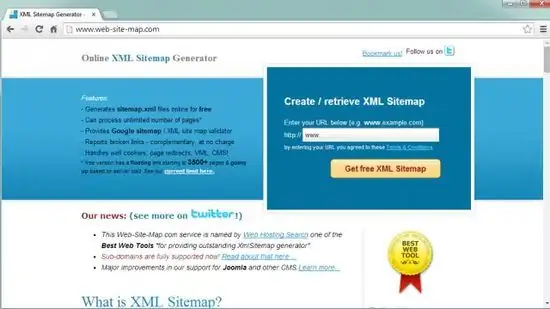
1. lépés. Fedezze fel az elérhető szolgáltatásokat
Különböző webhelytérkép -generátorok használhatók, ingyenesen vagy fizetve. A webhelytérkép létrehozásához online szolgáltatásokat, szerver-alapú eszközöket vagy programokat tölthet le. Az ingyenes szolgáltatások általában 500-1000 oldalt tartalmaznak. A népszerű programok és szolgáltatások a következők:
- InSpyder
- SiteCrawler
- XML-webhelytérképek
- Generator.com ingyenes webhelytérkép
- G-Mapper
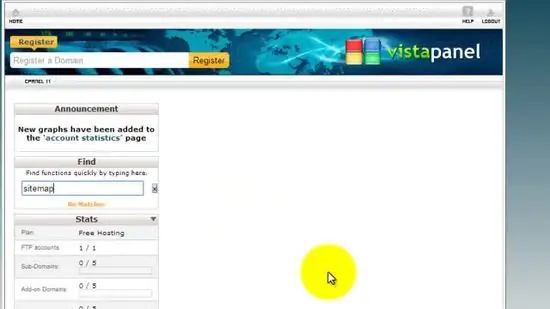
2. lépés: Ellenőrizze, hogy a CMS (Content Management System) rendelkezik -e webhelytérkép -készítő programmal
Sok olyan CMS -hez, mint a WordPress, van webhelytérkép -generátor, amelyet az irányítópulton keresztül érhet el. Gyakran a jobb megoldás egy harmadik féltől származó program használata, mert azok jobban illeszkednek webhelye tartalmához.
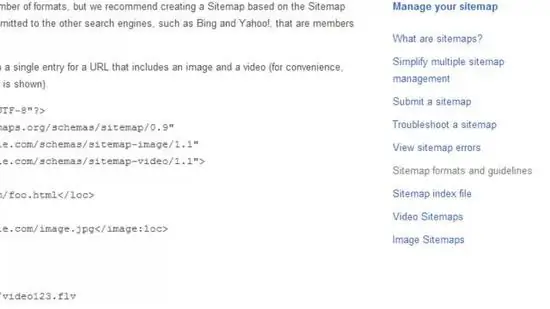
3. Válasszon másik webhelytérképet
A szabványos XML webhelytérképen kívül vannak alternatív webhelytérképek bizonyos típusú webhelyekhez. Ha webhelytérképet hoz létre mobil-, kép-, hír- vagy videówebhelyekhez, a Google támogatja az ilyen típusú webhelyek egyedi webhelytérképeit. Ha egyéni webhelytérképet kell létrehoznia, ellenőrizze, hogy a használt program támogatja -e ezt a formátumot.
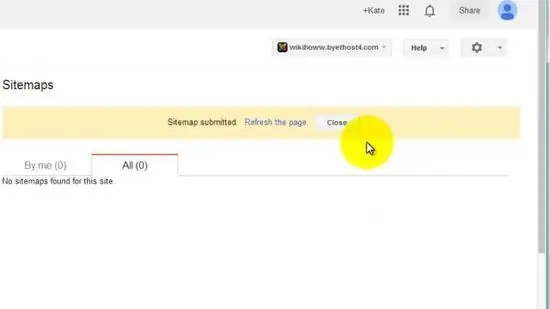
4. lépés: Küldje be webhelytérképét
Minden nagyobb keresőmotor lehetővé teszi a webmesterek számára, hogy fájljaik URL -jét elküldjék a keresőmotor internetes robotjai számára. Nyissa meg a Webmestereszközöket a keresőmotorban, amelyet webhelytérképének beküldésére szeretne használni, és lépjen a Webhelytérképek szakaszra. Illessze be webhelytérképének URL -jét a megadott mezőbe.
-
Hivatkozást is hozzáadhat webhelytérképéhez a robots.txt fájlban. Csak adjon hozzá egy sort
Webhelytérkép:
- a fájlhoz.






